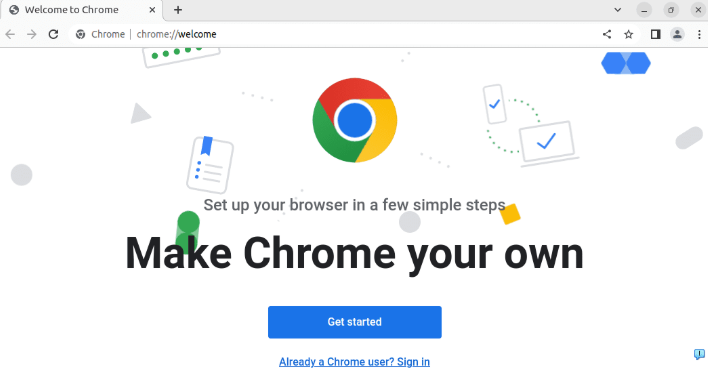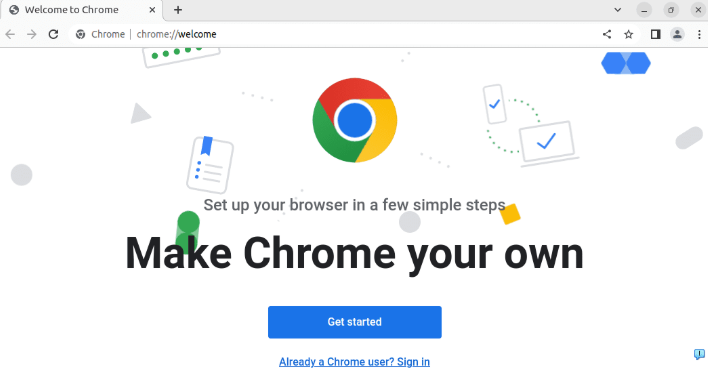
以下是关于谷歌浏览器视频播放卡顿的修复方法与技巧的具体操作步骤:
1. 更新浏览器至最新版本
- 打开Chrome浏览器,点击右上角三个点图标进入菜单,选择“帮助”选项中的“关于Google Chrome”。系统会自动检测并安装可用更新,确保使用最新稳定版以获得性能优化和兼容性改进。
2. 关闭硬件加速功能测试效果
- 进入设置页面后找到“高级”板块下的“系统”设置项,取消勾选“在可用时使用硬件加速”。保存更改后重启浏览器观察视频流畅度变化,该操作可排除GPU渲染导致的兼容性问题。
3. 精细调整GPU相关参数
- 在地址栏输入`chrome://flags/`进入
实验性功能页面,搜索关键词“GPU rasterization”和“Accelerated 2D canvas”,将其状态均设置为“Disabled”。修改完成后重新启动浏览器使配置生效。
4.
清理缓存与Cookies释放资源
- 通过“更多工具→清除浏览数据”路径打开清理界面,选择时间范围为“所有时间”,同时勾选“缓存的图片和文件”“Cookies及其他网站数据”进行深度清理。此操作能有效提升浏览器响应速度。
5. 管理扩展程序减少资源占用
- 访问“更多工具→扩展程序”管理页面,逐一禁用非必需插件特别是
广告拦截类工具。对于长期未使用的扩展建议直接卸载处理,避免后台进程消耗系统资源。
6. 优化网络连接稳定性
- 优先采用有线网络替代无线网络以提高传输可靠性。若必须使用WiFi环境,可尝试将路由器信道切换至干扰较小的频段,并关闭其他设备的大流量应用保障带宽充足。
7. 动态调节视频画质参数
- 在视频播放画面右键点击调出设置菜单,手动降低分辨率或比特率以适应当前网络状况。多数平台支持多档画质切换,适当降级能显著改善加载延迟问题。
8. 重置浏览器初始状态排除故障
- 当常规方法无效时,可在设置底部找到“高级→重置和清理→还原默认设置”。注意提前备份重要书签等个人资料,该操作将抹除所有个性化配置恢复出厂状态。
9. 监控
任务管理器定位异常进程
- 按Ctrl+Shift+Esc组合键启动内置性能监视器,重点观察CPU、内存占用情况。发现持续高负载的标签页或插件时及时终止相关进程,必要时可
创建新用户配置文件隔离问题组件。
10. 重新安装浏览器彻底解决冲突
- 卸载当前版本的Chrome后重新从官网下载安装包部署。安装过程中选择“自定义安装”模式,取消勾选不必要的附加组件以避免潜在冲突。
按照上述步骤操作,用户能够逐步排查并解决谷歌浏览器视频播放卡顿的问题。遇到复杂情况时,可组合多种方法交叉测试以达到最佳效果。